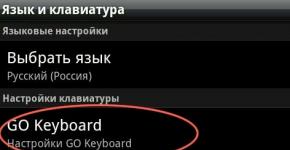So nutzen Sie NFC auf Ihrem Telefon, um Einkäufe und Reisen zu bezahlen. Zweck und Vorgehensweise zur Nutzung des NFC-Moduls Benötigen Sie Internet, um für Google Play zu bezahlen?
Apple Pay ist ein neues mobiles Zahlungssystem, dessen Entwickler alles getan haben, damit Sie es sofort nutzen können, wenn der Dienst in Russland eingeführt wird. Sobald Apple Pay in unserem Land in Betrieb genommen wurde, begann der Block mit Apple Pay in dieser Anwendung zu funktionieren, und wenn er nicht vorhanden ist, müssen Sie nur Ihr Smartphone neu starten.
Welche Modelle unterstützen das Bezahlsystem Apple Pay?
Leider können nicht alle Apple-Geräte Apple Pay unterstützen. Zudem ist die Bezahlung von Einkäufen auf vielen Geräten nur online möglich. Die gesamte Liste der unterstützten iPhone-, Mac- oder Apple Watch-Modelle finden Sie im Artikel.
Liste der unterstützten iPhone-Versionen. Welche iPhones funktionieren mit Apple Pay? :
- iPhone 6 und 6 Plus
- iPhone 6s
- iPhone 7 und 7 Plus
- iPhone 8 und 8 Plus
- iPhone X
iPhone 5- und iPhone 5s-Boards. Auch Apple Pay wird unterstützt. Gleichzeitig funktioniert das NFC-Modul im Telefon, da Smartphones jedoch nicht speziell mit einem NFC-Modul ausgestattet sind, kann man mit einer Apple Watch paarweise bezahlen.
- Apple Watch-Serie.
- iPad.
- iPad Air 2.
- iPad 4.
- iPad Pro.
- 12,9 iPad Pro.
iPhone 6 Plus auf Yandex Market
iPhone 6s auf Yandex Market
iPhone 7 Plus auf Yandex Market
iPhone 8 Plus auf Yandex Market
iPhone X auf Yandex Market
Funktioniert es ohne Internet?
Funktioniert Apple Pay ohne Internet? Dieser Parameter ist eine Überlegung wert, wenn Ihr Apple Pay-Zahlungssystem nicht funktioniert und Sie wissen möchten, wie NFC funktioniert. Um Transaktionen mit Apple Pay durchzuführen, benötigen Sie keine Internetverbindung auf dem Gerät – beim Bezahlen werden die Daten über eine Verbindung im Terminal empfangen. In diesem Fall erfolgt keine Weitergabe sämtlicher Karteninhaberdaten an Zahlungsempfänger. Für jeden Vorgang wird ein neuer Identifikationscode generiert, der verschlüsselt und dann ausschließlich auf dem persönlichen Gerät gespeichert wird. Dies sorgt für zusätzliche Sicherheit.
Verbindungsfehler
Aus diesem Grund funktioniert Apple Pay oft nicht auf dem iPhone 6, oder Apple Pay funktioniert nicht auf dem iPhone 6s, und im Allgemeinen funktioniert NFC auch nicht auf anderen Geräten.
Wie behandelt man?
- Erzwingen Sie einen Neustart des Geräts.
- Einstellungen löschen (Einstellungen – Allgemeine Einstellungen – Einstellungen zurücksetzen).
- Zurücksetzen der Einstellungen auf dem iPhone.
- Installieren Sie die Firmware neu. Überprüfen Sie anschließend die Funktionsfähigkeit des Geräts, ohne Ihr Telefon aus dem Backup wiederherzustellen. Kopien.
Wie Sie sehen, gibt es nichts Kompliziertes. Das Schwierigste hier ist, zu überprüfen, ob dieses System funktioniert? Sie können zwar McDonalds und Terminals verwenden.
Warum NFC nicht funktioniert

Die häufigsten Gründe
Der NFC-Chip ist ausgefallen. Das Zahlungsprogramm Apple Pay nutzt für den Betrieb einen NFC-Chip. Ein solches Modul fällt selten aus. Meistens verschwindet der Kontakt zwischen der Antenne einfach. In der rechten Ecke befindet sich die Kommunikationsklammer, die für die Übertragung zuständig ist. Es stellt einen Pullover dar.
Dieser Jumper hat einen schlechten Kontakt zur Antenne, weshalb der Bezahldienst oft nicht funktioniert. Es reicht aus, ein paar Schrauben fester zu drehen und das Problem löst sich von selbst. Manchmal wird der Kontakt durch verstopften Staub und Schmutz behindert. Dann müssen Sie die Brücke abschrauben, den Kontakt reinigen und das Teil installieren. In manchen Fällen beeinträchtigt ein bei der Montage zurückgebliebener Kleber- und Kunststofftropfen die hochwertige Haftung.
- Das Teil findet man in Service-Centern und Werkstätten, die iPhones kaufen.
- Sie können einen Pullover bestellen. Da ist nichts übermäßig Technisch.
NFC-Antennenfehler
Ein weiterer Grund, warum das Bezahlsystem Apple Pay nicht funktioniert. Aus dem gleichen Grund kann es sein, dass die Verbindung zu Apple Pay fehlschlägt.
Für die Verbindung des Smartphones und die Datenübertragung ist das NFC-Modul im iPhone zuständig. Ob Sie mit einem iPhone einen Kauf tätigen können, hängt dementsprechend von dessen Leistung ab.
Wenn die Garantiezeit des iPhones noch nicht abgelaufen ist, sollten Sie nicht selbst an Ihrem Gerät basteln, sondern es im Rahmen der Garantie zurückgeben.
Allerdings sind solche Pannen bei offiziellen Geräten eher selten. Häufiger sind reparierte (aus diesem Grund funktioniert das NFC-iPhone nicht) und „provisorisch“ restaurierte iPhones (oder genauer gesagt der „Jumper“, der die Platine im Gehäuse verbindet) anfällig dafür; manchmal werden sie einfach „vergessen“. ”
Probleme mit der NFC-Kommunikation können indirekt durch einen iTunes-Fehler beim Aktualisieren oder Wiederherstellen der Firmware angezeigt werden. Warum indirekt? Denn es gibt viele Beispiele, bei denen Apple Pay nicht funktioniert, das iPhone aber problemlos und fehlerfrei geflasht wird.
Darauf sollten Sie achten
Keine interne Antenne. „Erdungs“-Schrauben – oft konnten sie einfach nicht festgezogen werden (Sie sollten versuchen, sie vorsichtig anzuziehen, aber nicht zu fest anziehen – es besteht die Gefahr einer Beschädigung) oder sie wurden möglicherweise vergessen, installiert zu werden.
Ein NFC-Fehler kann auch durch Austausch behoben werden. Das Schöne ist, dass der Preis für ein Ersatzteil relativ gering ist – 300 Rubel. Wenn Sie sich mit Technik nicht auskennen und ein iPhone gut zerlegen können, sollten Sie alle diese Manipulationen natürlich Spezialisten anvertrauen.
Kleines Fazit
Wenn beim Apple Pay-Zahlungssystem ein Einrichtungsfehler aufgetreten ist oder beim Hinzufügen einer Apple Pay-Karte ein Fehler aufgetreten ist, kümmern wir uns in diesem Fall um iOS und andere Probleme (Banken, Terminals).
Wenn Zahlungen nicht überall funktionieren und die oben beschriebenen Manipulationen vollständig abgeschlossen sind, liegt das Problem bei NFC.
Sie haben eine eigene Sberbank-Karte oder möchten diese in eine separate Anwendung laden, aber nichts funktioniert. Hier erfahren Sie, warum dies passieren kann:
Sberbank funktioniert derzeit nur mit dem Zahlungssystem von Master Card. Wenn Sie eine Visa- oder Mir-Karte haben, funktioniert dieser Dienst nicht.
Apple Pay funktioniert mit fast allen Karten der Sberbank. Hier ist eine Liste der Arbeitskarten, die vom Dienst unterstützt werden:
Kredit
- Master Card Standard.
- Master Card Credit Momentum.
- MasterCard Gold.
- Jugend-Mastercard Standard.
- Master Card Standard Momentum.
- Jugend-Masterkarte.
- Master Card Standard kontaktlos.
- Master Card Standard mit individuellem Design.
- MasterCard Gold.
- Weltmeisterkarte „Gold“.
- Weltmeisterkarte Sberbank First.
Sie versuchen, einen Einkauf an einem anderen Terminal als Ihrem zu bezahlen
Obwohl es heutzutage praktisch nicht schwierig sein wird, ein Terminal zu finden, das selbstständig kontaktlose Zahlungen durchführt, kann es vorkommen, dass Sie auf ein solches Problem stoßen. Schauen Sie genau nach, ob Ihre Kasse, an der Sie bezahlen, ein spezielles Symbol hat.
Wenn Sie so etwas nicht finden, funktioniert dieses Terminal nicht mit Apple Pay. Gleiches gilt für Anwendungen und Websites. Achten Sie vor dem Auschecken auf das Apple Pay-Schild.
Die Bedingungen für die Registrierung bei Sberbank Online wurden nicht erfüllt.
Ein ziemlich häufiges Problem ist, warum Apple Pay und NFC nicht funktionieren. Auch hier müssen Sie herausfinden, auf welchen Telefonen Apple Pay funktioniert. Wenn Sie über eine Sberbank-Karte verfügen, können Sie diese auf zwei Arten unabhängig in die Zahlungsanwendung hochladen. Oder über die Wallet-Brieftasche und über Sberbank Online. Wenn Sie die zweite Methode zum Laden von Karten in Apple Pay zur Registrierung gewählt haben, kann es bei der Einrichtung zu einem Fehler kommen, weil Sie den Sberbank Mobile Bank-Dienst nicht aktiviert hatten. In diesem Fall reicht es aus, den Dienst in der nächstgelegenen Sberbank-Filiale zu aktivieren.
Einrichten der Apple Wallet-Softwareanwendung für die Zusammenarbeit mit dem Apple Pay-System:
Das Apple Pay-System wird für die Digitalisierung und anschließende Speicherung von Informationen zu Debit-, Kredit-, Bonus-, Kundenkarten, Reisekarten und Tickets benötigt.
MIR-Karte und Apple Pay
Die Ausgabe von Rentenkarten hat bereits begonnen, auch hier handelt es sich trotz der langen Übertragungsfrist um ein großes Ausgabevolumen (die Umstellung soll bis Mitte 2022 abgeschlossen sein).
Das nationale Zahlungskartensystem NSPK und der Kommunikationskartenbetreiber Mir sowie Samsung Electronics haben Benutzern die Möglichkeit geboten, Mir-Karten mit dem Apple Pay-System zu verbinden, sagte NSPK in einer Pressemitteilung.
An dem Pilotprojekt sind Otkritie Bank, Rosselkhozbank, Center-Invest und Chelindbank beteiligt. Derzeit wird eine solche technologische Lösung den Banken, die am Mir-Zahlungskartensystem teilnehmen, im Jahr 2022 zur groß angelegten Implementierung zur Verfügung stehen.
Wie bereits berichtet, könnte NSPK im Jahr 2022 dem Markt eine eigene Lösung für das Bezahlen mit einer Mir-Karte per Telefon anbieten.
Wann beginnt Apple mit der Interaktion mit World-Karten?
Der Start des gemeinsamen Betriebs dieser Systeme wurde für Mitte 2017 erwartet. Benutzer schätzten natürlich die Geschwindigkeit und den Komfort dieses Dienstes, nachdem diese Karte in Betrieb genommen wurde.
Wie verknüpfe ich eine Mir-Karte mit Apple Pay und warum funktioniert das möglicherweise nicht?
Das Zahlungssystem Apple Pay weist einige Synchronisierungsprobleme auf und verspricht, diese in Zukunft zu beheben. Wenn ein stabiler Betrieb möglich ist, unterscheiden sich die Anweisungen nicht vom klassischen Hinzufügen einer anderen Karte:
Eine Karte hinzufügen
- Auf dem iPad: Einstellungen – Wallet oder Apple Pay.
- Auf dem iPhone: Wallet suchen
- Klicken Sie auf „Zahlungskarte hinzufügen“;
- Geben Sie Ihr Apple-Passwort ein;
- Wir scannen die Karte und geben die Daten manuell ein;
- Für eine weitere Überprüfung sind möglicherweise zusätzliche Daten erforderlich.
- Gehen Sie erneut zu „Einstellungen“ – „Wallet Apple Pay“;
- Karte hinzugefügt!
Alle! Jetzt können Sie Einkäufe mit dem Zahlungssystem Apple Pay bezahlen und den Komfort des Dienstes genießen.
Kurzanleitung zum Bezahlsystem von Google.
Zu den Lesezeichen
Am 23. Mai 2017, ab 9:00 Uhr Moskauer Zeit, wird das Zahlungssystem Android Pay in Russland verfügbar sein. Es existiert seit September 2015, Russland war die 11. Region, in der das System seine Arbeit aufnahm. Hier steht es Kunden von mehr als 10 Banken zur Verfügung, die Visa- und Mastercard-Karten nutzen.
Wozu dient Android Pay?
Android Pay ist ein kontaktloses Zahlungssystem, mit dem Sie eine normale Bankkarte mit einer Anwendung verknüpfen und den Dienst dann auf einem Smartphone oder einer Smartwatch nutzen können, um Waren und Dienstleistungen zu bezahlen. Darüber hinaus können Sie damit Anwendungen auf mobilen Geräten (z. B. Uber) bezahlen.
Die Technologie ermöglicht es Ihnen, nicht alle Ihre Bankkarten bei sich zu haben, sondern sie durch eine Anwendung auf Ihrem Smartphone zu ersetzen. Android Pay erhebt keine Provision vom Nutzer – der auf der Quittung angegebene Betrag wird vom Konto des Käufers abgebucht.
Welche Karten können mit Android Pay verbunden werden
Beim Start in Russland funktioniert Android Pay mit mehr als zehn Banken. Diese Liste enthält:
- „Alfa Bank“;
- Ak Bars Bank;
- „Binbank“ (zum Zeitpunkt der Einführung nur MasterCard);
- „VTB 24“;
- „MTS Bank“;
- Otkritie (einschließlich Rocketbank und Tochka);
- Promsvyazbank (zum Zeitpunkt der Einführung nur MasterCard);
- Raiffeisenbank;
- Rosselkhozbank;
- „Russian Standard“ (zum Zeitpunkt der Einführung nur MasterCard);
- „Sberbank“;
- Tinkoff Bank;
- „Yandex.Money“ (nur MasterCard).
Diese Liste wird in Zukunft erweitert.
Auf welchen Geräten ist Android Pay verfügbar?
Android Pay kann mit Geräten mit NFC-Chip verbunden werden, auf denen Android KitKat (4.4) und höher läuft – Lollipop (5.0, 5.1), Marshmallow (6.0) und Nougat (7.0, 7.1).
Eine wichtige Voraussetzung ist, dass auf dem Gerät die offizielle Firmware installiert sein muss, es keine Root-Rechte haben darf und der Bootloader nicht entsperrt sein darf. Normalerweise werden diese Aktionen beim Ändern der Firmware ausgeführt.
So verbinden Sie eine Karte mit Android Pay
Um Android Pay nutzen zu können, müssen Sie die gleichnamige Anwendung aus dem Google Play Store herunterladen. Einige russische Benutzer hatten bereits Anfang Mai 2017 Zugriff darauf.
Wenn Sie die Android Pay-Anwendung zum ersten Mal starten, werden Sie aufgefordert, eine Karte anzuschließen. Dazu müssen Sie entweder die Kamera darauf richten, damit der Dienst die Nummer und das Ablaufdatum liest, oder die Informationen manuell eingeben. Sie benötigen außerdem den CVV-Code auf der Rückseite der Karte und die Adresse des Benutzers. Beim Anschließen der Karte sendet die Bank einen Bestätigungscode zur Bestätigung des Vorgangs.
Wenn der Benutzer bereits Karten mit seinem Google-Konto verbunden hat (z. B. um in einem App Store zu bezahlen), bietet Android Pay an, eine davon zu verwenden. Um eine Verknüpfung zur Anwendung herzustellen, müssen Sie lediglich den CVV-Code eingeben.
Wo und wie man mit Android Pay bezahlt
Die Zahlung per Android Pay ist fast überall möglich, wo es Terminals gibt, die kontaktloses Bezahlen unterstützen (auch über Karten mit PayPass- und PayWave-Technologien). Es handelt sich um Terminals, die durch ähnliche Symbole gekennzeichnet sind:
In Russland sind solche Terminals in fast jeder Einzelhandelskette erhältlich – Azbuka Vkusa, Pyaterochka, Perekrestok, Karusel, Magnit, OK, Eldorado, H&M, Starbucks, KFC, Burger King“, „Teremok“, „Doubleby“, „Rosneft“, „Bashneft“ und so weiter verspricht die Sberbank, die 1,1 Millionen Terminals bedient, die Möglichkeit des kontaktlosen Bezahlens auf allen ihren Geräten hinzuzufügen.
Um Waren und Dienstleistungen zu bezahlen, müssen Sie das Gerät mit der Android Pay-Anwendung „aufwecken“ und es für einige Sekunden an das Terminal halten. Wenn der Vorgang erfolgreich ist, erscheint eine entsprechende Meldung und ein Bild der verwendeten Karte auf dem Bildschirm.
In manchen Fällen kann es sein, dass der Kassierer Sie auffordert, eine PIN einzugeben oder eine Quittung zu unterschreiben. Dies hängt von den Einstellungen der kartenausgebenden Bank und des Terminals ab. In Russland ist beim kontaktlosen Bezahlen in der Regel die Eingabe eines PIN-Codes für Transaktionen im Wert von mehr als 1.000 Rubel erforderlich.
Mit Android Pay können Sie drei Transaktionen hintereinander durchführen, ohne das Telefon für einen Betrag von jeweils bis zu 1000 Rubel zu entsperren. Bei der vierten muss der Benutzer das Telefon mithilfe eines Musters oder Fingerabdrucks entsperren. Der Transaktionszähler wird zurückgesetzt, wenn der Benutzer das Telefon zwischen ihnen entsperrt hat.
Wenn der Benutzer mehrere Karten angeschlossen hat, muss eine davon als Standardkarte ausgewählt werden, die standardmäßig verwendet wird. Um eine andere Karte zu verwenden, müssen Sie vor dem Bezahlen den Antrag öffnen und die gewünschte Karte auswählen – bei Bedarf kann diese als Standard für die Zukunft festgelegt werden.
So bezahlen Sie mit Android Pay in Apps und auf Websites
Mit Android Pay lassen sich auch Einkäufe in einigen mobilen Apps und Websites über die mobile Version von Google Chrome bezahlen. In solchen Fällen erscheint auf der Zahlungsseite die Schaltfläche „Bezahlen mit Android Pay“.
Bei einigen Diensten (z. B. Uber) können Sie Android Pay als eines der dauerhaften Zahlungsmittel verwenden. Beim Start des Systems in Russland wird der Dienst in Lamoda, OneTwoTrip, Rambler/Kassa und Afisha verfügbar sein und später in Delivery Club, Kinokhod, Ozon, Yandex.Taxi und anderen Anwendungen erscheinen.
iPhone-Benutzer sind daran gewöhnt, dass sie für die Durchführung von Remote-Transaktionen eine stabile und schnelle Verbindung zum Internet benötigen. In den meisten Fällen stimmt das. Es gibt aber auch Ausnahmen. Das 2014 entwickelte und bereits immer beliebter werdende Sofortzahlungssystem Apple Pay erfordert keine Anbindung an das globale Netzwerk. Sie müssen lediglich Ihr Smartphone zum Zahlungsterminal bringen und ein paar Tasten drücken, um das Geld von einem Konto auf ein anderes zu überweisen. Das Internet ist in keiner Weise beteiligt. Lassen Sie uns herausfinden, ob Apple Pay ohne Internet funktioniert und warum dies passiert.
Was ist los? Warum Sie kein Internet brauchen
Seltsamerweise hilft Ihnen ein gewöhnliches Schulphysiklehrbuch dabei, dies zu verstehen. Genauer gesagt, sein Abschnitt „Elektrizität und Magnetismus“. Bei der Nutzung des Internets haben wir vergessen, dass es in der Natur viele andere Möglichkeiten gibt, eine Verbindung zwischen der Quelle eines Signals und seinem Empfänger herzustellen. Zum Beispiel durch elektromagnetische Signale direkt in der Luft. Jeder sollte sich an die Experimente mit einem rotierenden Rahmen mit Strom und einem Magneten erinnern. Das Magnetfeld einer schwachen Quelle reicht nicht so weit, wie wir es gerne hätten, reicht aber für eine Wechselwirkung in Abständen von etwa 10 cm völlig aus.
Das iPhone nutzt Nahfeldkommunikationstechnologie (NFC) zur Übertragung elektromagnetischer Signale. NFC ist speziell auf die Kompatibilität mit den elektromagnetischen Schnittstellen moderner Zahlungsterminals ausgelegt, sei es ein Bank- oder Einzelhandelsterminal. Der im Smartphone integrierte NFC-Sensor sorgt für eine zuverlässige Kommunikation zwischen dem Telefon und diesen Geräten. Dies geschieht wie folgt:
- Bankkartendaten werden von der Wallet-Anwendung oder der integrierten Kamera gescannt.
- Bei einer Zahlung wird ein bestimmter Kartencode an das Terminal übermittelt.
- Das Terminal akzeptiert diesen Code und öffnet den Zahlungskanal.
- Per Doppelklick auf das Uhrenlogo oder über einen Fingerabdruckscanner (Touch ID) löst der Nutzer eine Zahlung aus.
- Die Zahlung wird durchgeführt und die Verbindung wird unterbrochen.
Zwei mikroskopisch kleine Rahmenantennen interagieren miteinander, genauer gesagt, mit ihren Magnetfeldern. Damit haben wir im Wesentlichen die Frage beantwortet: Braucht man für Apple Pay das Internet? Wie sich herausstellte, nein, es ist nicht nötig.
Nuancen der Technologie
Erstens sollten Sie sich keine Sorgen um die Sicherheit der persönlichen Daten Ihrer Bankkarte (Passwort) machen – diese Informationen werden nicht an das Terminal übermittelt. Stattdessen wird ihm ein sogenannter dynamischer Sicherheitscode zugesandt. Wenn das Telefon gestohlen wurde oder versehentlich verloren ging, hilft das Programm „Mein iPhone suchen“ dabei, die kontaktlose Zahlungsoption wie andere Optionen zu blockieren. Zweitens sind die in der Apple Watch integrierten Technologien eine Alternative zu NFC – man kann sie auch zum Bezahlen nutzen.
Sie können den Service nicht nur zum Bezahlen von Waren in Supermärkten oder zum Überweisen von Geld über Bankterminals nutzen. Die Aussichten für seine Anwendung sind viel größer. Hier ist nur eine unvollständige Liste davon:
- Bezahlung der Fahrt mit öffentlichen Verkehrsmitteln.
- Mobiler, unbegrenzter Handel auf der ganzen Welt.
- Informationen aus elektronischen Schwarzen Brettern lesen und entschlüsseln.
- Geldtransfer innerhalb elektronischer Zahlungssysteme.
- Ein elektronischer Schlüssel, mit dem man eine Wohnung, ein Auto, eine Bürotür und generell jedes Schloss mit eingebautem NFC-Sensor öffnen kann.
Heute funktioniert Apple Pay ohne Internet, morgen bringt NFC noch mehr Komfort. Obwohl Ein Wermutstropfen ist die potenzielle Möglichkeit der Übertragung von Viren über NFC. Allerdings arbeiten Experten bereits an dieser Sicherheitslücke.
Die NFC-Technologie in Russland ist bereits so weit ausgereift, dass man sogar Einkäufe in der nächsten Pjaterochka mit dem Smartphone bezahlen kann. Daher interessierten sich viele Besitzer älterer Geräte für die Frage: Wie fügt man einem Telefon ohne NFC NFC hinzu? Wenn Sie hier sind, haben wir zwei Neuigkeiten: eine schlechte und eine gute.
Die schlechte Nachricht: Sie können NFC nicht in vollem Umfang nutzen
Leider ist das die traurige Wahrheit. Wenn Ihr Smartphone vom Hersteller nicht über eine NFC-Unterstützung verfügt, können Sie es auch mit noch so vielen Haushaltstricks mit allen Funktionen dieses Moduls ausstatten.
 Warum? Um diese Frage zu beantworten, müssen Sie verstehen, was sich hinter den Worten „NFC-Unterstützung“ verbirgt. Zunächst muss ein spezieller Chip in die Hauptplatine des Smartphones eingelötet werden. Zweitens muss das Smartphone-Gehäuse eine NFC-Antenne enthalten, die Signale vom Chip an die Außenwelt überträgt. Und drittens muss das Betriebssystem Ihres Telefons in der Lage sein, Daten über das NFC-Protokoll zu empfangen und zu übertragen.
Warum? Um diese Frage zu beantworten, müssen Sie verstehen, was sich hinter den Worten „NFC-Unterstützung“ verbirgt. Zunächst muss ein spezieller Chip in die Hauptplatine des Smartphones eingelötet werden. Zweitens muss das Smartphone-Gehäuse eine NFC-Antenne enthalten, die Signale vom Chip an die Außenwelt überträgt. Und drittens muss das Betriebssystem Ihres Telefons in der Lage sein, Daten über das NFC-Protokoll zu empfangen und zu übertragen.
Stimmen Sie zu, wenn Sie kein Spezialist für Funkelektronik und Teilzeit-Systemprogrammierer sind, ist das Hinzufügen von NFC zu einem Telefon ohne NFC mit eigenen Händen ziemlich problematisch. Daher ist die einzige wirkliche Lösung der Kauf eines Smartphones mit NFC-Unterstützung. Z.B, .
Gute Nachrichten: Sie können es teilweise schaffen!
Allerdings ist nicht alles so schlimm. Um denjenigen zu helfen, die kein Telefon kaufen können, kommt abnehmbares Telefonzubehör zur Rettung – NFC-fähige SIM-Karten und abnehmbare NFC-Antennen. 
SIM-Karten mit NFC-Unterstützung werden in Russland nur von den drei großen Betreibern MTS, Megafon und Beeline hergestellt. Aber wir werden uns auf das erste konzentrieren, da die von ihm vorgeschlagene Lösung unserer Aufgabe entspricht.
Megafon- und Beeline-Karten sind für einen etwas anderen Zweck gedacht: Sie werden in Telefonen installiert, die bereits über NFC-Unterstützung verfügen, und dienen zum kontaktlosen Bezahlen von Fahrpreisen über ein Mobiltelefonkonto.
Aber mit Hilfe des Dienstes von MTS ist das möglich teilweise NFC-Zahlungsfunktionen nutzen, nämlich zum Bezahlen im Transportwesen und in Geschäften mit einer MTS-Bankkarte als Geldbörse.
Was wird dafür benötigt?
Beantragen Sie eine MTS-Bank-Karte im Büro Ihres Mobilfunkanbieters oder installieren Sie die Anwendung kostenlos auf Ihrem Smartphone MTS-Geld und ein virtuelles veröffentlichen. Die App erinnert an Google Pay.
Darüber hinaus müssen Sie im MTS-Salon ein Kit zum kontaktlosen Bezahlen erwerben: eine SIM-Karte mit NFC-Chip und einer NFC-Antenne. Sie sieht so aus:
 Die SIM-Karte wird wie gewohnt in das Telefon eingebaut und eine dünne flexible Antenne aus dem Gehäuse herausgeholt. Hier gibt es eine große Einschränkung: Ihr Telefon muss über einen austauschbaren Akku verfügen. Moderne Telefone mit festem Akku und SIM-Kartenfach lassen sich auf diese Weise nicht aufrüsten (sie unterstützen jedoch in der Regel bereits NFC). So sieht es zusammengebaut aus:
Die SIM-Karte wird wie gewohnt in das Telefon eingebaut und eine dünne flexible Antenne aus dem Gehäuse herausgeholt. Hier gibt es eine große Einschränkung: Ihr Telefon muss über einen austauschbaren Akku verfügen. Moderne Telefone mit festem Akku und SIM-Kartenfach lassen sich auf diese Weise nicht aufrüsten (sie unterstützen jedoch in der Regel bereits NFC). So sieht es zusammengebaut aus:

Die Antenne kann vorsichtig auf das Backcover geklebt werden, damit sie nicht herunterhängt. Das ist alles – Sie können Ihr virtuelles MTS-Kartenkonto aufladen, die Anwendung starten und damit in Geschäften und der U-Bahn der Hauptstadt bezahlen.
Funktioniert es?
Ja. Derzeit ist diese Lösung für Russland die einzige funktionierende Möglichkeit, einem Telefon ohne NFC NFC hinzuzufügen.
Aber natürlich liegen die Nachteile auf der Hand. Es ist nicht für alle Smartphones geeignet, es erfordert einen Vertrag mit MTS, die externe Antenne kann leicht beschädigt werden und auch die Dichtigkeit der Handyhülle ist beeinträchtigt, da die Antenne durch eine Naht herausgeführt wird. Zudem handelt es sich noch nicht um einen vollwertigen NFC-Chip. Sie sind zum Beispiel nicht erlaubt.
Hier ist etwas mehr über NFC:
Wie bezahle ich mit Android Pay in Apps? Benötige ich eine Internetverbindung, um Android Pay zu bezahlen?
Nachdem Sie Android Pay heruntergeladen, installiert, eine Bankkarte verknüpft und konfiguriert haben, können Sie mit der Bezahlung von Android Pay-Produkten fortfahren. Um einen Einkauf mit dem kontaktlosen Zahlungssystem Android Pay zu bezahlen, müssen Sie keine komplexen Aktionen mehr ausführen, sondern müssen lediglich die einfachen Regeln der Android Pay-Zahlung befolgen.
Zahlungsvorgang für Android Pay
Sie müssen Ihr Mobiltelefon vorbereiten (einschalten und die Bildschirmsperre entfernen, falls installiert). Es ist nicht erforderlich, die Zahlungs-App Android Pay zu starten.
- Positionieren Sie das Telefon so, dass die Rückseite des Mobilgeräts parallel zum Terminal verläuft.
- Zum Zeitpunkt der Zahlung müssen Sie die Schaltfläche „Guthaben“ auf dem Display Ihres Mobilgeräts drücken, auch wenn Sie eine Debit-Bankkarte verwenden;
- Möglicherweise müssen Sie einen speziellen Code eingeben. Dies geschieht normalerweise beim Bezahlen mit einer Debitkarte.
Die Abbuchung erfolgt von der Karte, die ursprünglich für die Android Pay-Anwendung ausgewählt wurde.
So wechseln Sie die Karte
In der Android Pay-Anwendung können mehrere Kreditkarten, auch von verschiedenen Banken, mit Ihrem Telefon verknüpft werden. Um die gewünschte Karte in Android Pay auszuwählen, müssen Sie Ihr Telefon entsperren und zur Android Pay-Anwendung gehen. Anschließend wird in der Anwendung die gewünschte Karte ausgewählt. Klicken Sie im Gadget-Element auf dem Bildschirm auf das Menü „Karte als Hauptkarte festlegen“ und wiederholen Sie alle oben genannten Schritte, um die Ware zu bezahlen.
Mögliche Fehler
Wecken Sie Ihr Telefon auf
Das kontaktlose Zahlungssystem Android Pay schlägt möglicherweise fehl. Wenn Probleme auftreten, kommt es vor allem darauf an, zu wissen, wie sie gelöst werden. Eines der häufigsten Probleme kann auftreten, wenn das Telefon in Bezug auf das Terminal richtig positioniert ist, die Zahlung jedoch nicht erfolgt. In einer solchen Situation müssen Sie das Smartphone aus dem Standby-Zustand aufwecken, indem Sie die Bildschirmsperre aufheben. Es ist nicht erforderlich, die Zahlungsanwendung Android Pay zu starten.
Ändern Sie den Standort Ihres Telefons
Wenn die Antenne des NFC-Moduls nicht funktioniert, versuchen Sie, den Standort des Telefons zu ändern. Entfernen Sie das Gadget nicht zu schnell vom Terminal. Es wird empfohlen, einige Sekunden zu warten, bis das System reagiert und die Zahlung ausführt. Nachdem die grüne Flagge auf dem Display aufleuchtet, können Sie das Telefon vom Terminal entfernen.
Das Erscheinen einer grünen Flagge bedeutet nicht immer eine erfolgreiche Android Pay-Zahlung. Wenn das Telefon zu vibrieren beginnt, bedeutet dies, dass das Zahlungsterminal keine Daten empfängt. Bitten Sie die Kassiererin um Hilfe. Möglicherweise müssen Sie die Zahlung erneut versuchen. Wenn das Telefon Sie bei der Anfrage nach einer Chipkarte zur Eingabe eines PIN-Codes auffordert, bedeutet dies, dass das Terminal Android Pay nicht unterstützt. In diesem Fall muss zur Zahlung eine reguläre Bankkarte verwendet werden.
Weigerung, die Karte zu akzeptieren
Im Falle einer Ablehnung der Karte müssen Sie sich an die betreuende Bank wenden, da Google keine Informationen zu Transaktionen und zum Status von Kreditprodukten hat. Weitere Informationen zu möglichen Fehlern bei der Nutzung von Android Pay finden Sie auf unserer Website.
So kaufen Sie online ein
Heutzutage ist es einfach und sehr bequem, über mobile Anwendungen einzukaufen. Die Zahlung erfolgt, wenn Sie mit einem Tastendruck die Markierung „Bezahlen mit Android Pay“ oder ein Logo mit dem Bild eines erkennbaren Roboters auswählen. Die Sicherheit von Zahlungen mit Android Pay wird durch die Übermittlung eines einzigartigen digitalen Codes gewährleistet. Der Verkäufer erhält keine personenbezogenen Daten. In diesem Fall ist für den Dienst keine Eingabe des PIN-Codes der Karte erforderlich. Daher bleibt die Vertraulichkeit Ihrer Kreditkarteninformationen gewahrt.
android-payy.ru
Wie aktiviere ich NFC auf Android für Zahlungen?
NFC ist eine Technologie zur kontaktlosen Datenübertragung, die auch Zahlungsvorgänge auf Basis von im Smartphone registrierten Bankzahlungspaketen ermöglicht. Um kontaktlos mit dem Smartphone bezahlen zu können, muss der Nutzer die NFC-Funktion aktivieren und sich außerdem um die Installation einer speziellen Zahlungsanwendung auf dem Gerät kümmern. In diesem Artikel beschreiben wir ausführlich, wie Sie NFC auf Android aktivieren.
NFC aktivieren
Der erste Schritt, den ein Benutzer eines Android-Geräts unternehmen muss, besteht darin, auf seinem Telefon nach der kontaktlosen Option zu suchen und diese dann zu aktivieren. Die Prüfung und Aufnahme erfolgt nach folgendem Algorithmus:

Die kontaktlose Kommunikationsfunktion ist aktiviert, ihre Schnittstelle reicht jedoch nicht aus, um Finanztransaktionen abzuwickeln.
Der nächste Schritt ist erforderlich – die Installation eines Zahlungsdienstes.
Installieren und Konfigurieren der Anwendung
Um den Dienst zu installieren, muss der Benutzer den Gerätetyp bestimmen.
Für das iPhone wird nur der Apple Pay-Dienst verfügbar sein (im AppStore), aber für Android ist es möglich, verschiedene Optionen auszuwählen und zu verbinden, zum Beispiel Android Pay oder Samsung Pay.
Sie können Google Pay kostenlos auf unserer Website herunterladen und installieren:
- Schalten Sie das Gerät ein.
- Folge dem Link.
- Warten Sie, bis der Download abgeschlossen ist, und starten Sie die Anwendung.
- Aktivieren Sie die Bildschirmsperre und legen Sie die Entsperrmethode fest (PIN, Fingerabdruck, Retina). Kann bei der Zahlungsabwicklung erforderlich sein.

Wenn auf Ihrem Telefon mehrere solcher Systeme installiert sind, müssen Sie Google Pay als Hauptsystem festlegen.
Anmeldung
Sie können Zahlungen mit Ihrem Telefon erst tätigen, nachdem Bankzahlungsinstrumente zum Google Pay-Dienst hinzugefügt wurden.
Sie können eine Karte wie folgt einbetten:

Der Dienst erstellt eine Emulation einer Karte, deren Daten verschlüsselt und über einen Funkfrequenzkanal übertragen werden.
Abschalten
Wenn Sie es deaktivieren müssen, müssen Sie den folgenden Algorithmus verwenden:
- Melden Sie sich beim Dienst an.
- Wählen Sie den Abschnitt „Karten“ (unten rechts).
- Wählen Sie aus der Liste das gewünschte Zahlungsinstrument aus.
- Scrollen Sie nach unten und wählen Sie „Löschen“ aus der Liste.
- Bestätigen Sie die Aktion (eventuell nach einem Passwort fragen).
- Warten Sie, bis es fertig ist.

Abschluss
Jetzt wissen Sie, was NFC auf Android ist und wie Sie es für Finanztransaktionen einrichten. Jeder Schritt wird Schritt für Schritt für Gadgets beschrieben, die auf dem Betriebssystem Android KitKat und höher laufen. Die Zahlungsanwendung nimmt nicht viel Platz auf Ihrem Android-Gerät ein und erweist sich auf Reisen als praktisches Tool.
androidpays.ru
Wie richte ich NFC zum Bezahlen mit einer Sberbank-Karte von Ihrem Telefon aus ein?
Für Telefone mit den mobilen Betriebssystemen Android und iOS bietet die Sberbank bequeme Möglichkeiten zum Abheben von Karten in die kontaktlosen Zahlungssysteme Android Pay und Apple Pay. Der Artikel enthält klar systematisierte Informationen zur Verbindung von NFC für Sberbank-Zahlungen auf Ihrem Mobilgerät.
Kompatibilitätsprüfung
Vor der Installation von Diensten und Systemen muss der Nutzer sicherstellen, dass die kontaktlose Option auf seinem Gerät aktiviert ist und das Bankprodukt von einem kontaktlosen Zahlungssystem unterstützt wird. 
NFC auf Android aktivieren
NFC auf Android aktivieren (Versionen ab 4.4 KitKat):

NFC in iOS aktivieren
Eine Aktivierung von NFC in iOS (Versionen ab 6, SE) ist nicht erforderlich.
Sie müssen Karten sofort über den Wallet-Dienst registrieren.
Kompatibilitätsprüfung:

NFC Sberbank auf Android
Für Android-Smartphones kann der kontaktlose Banking-Dienst auf zwei Arten aktiviert werden – direkt in Android Pay und über die Mobile Banking-Anwendung.
Methode 1 – Direkte Installation von Android Pay
Dazu benötigen Sie:
- Schalten Sie Ihr Smartphone ein.
- Melden Sie sich im Browser an und geben Sie den Link https://androidpays.ru/download/androidpay.apk ein.
- Starten Sie den Download und warten Sie, bis er abgeschlossen ist.
- Bildschirmsperre aktivieren (erforderliche Option für zusätzliche Eigentümerbestätigung bei der Zahlungsabwicklung).
- Starten Sie das System von Ihrem Telefon aus.
- Gehen Sie zum Kartenbereich (unten rechts auf dem Bildschirm).
- Tippen Sie mit dem Finger auf das „+“-Symbol.
- Wählen Sie „Hinzufügen“ oder „Zahlungsmethode hinzufügen“.
- Geben Sie im sich öffnenden Fenster die Informationen manuell ein oder machen Sie ein Foto davon.
- Legen Sie die Autorisierungsoption für die Zahlungsmethode fest (Telefon, E-Mail, Reservierung eines kleinen Betrags auf dem Konto).
- Geben Sie den Bestätigungscode in das dafür vorgesehene Fenster ein.
- Komplette Registrierung.
- Melden Sie sich ab oder fahren Sie mit der Registrierung fort.

Methode 2 – Installation über Sberbank Online
Um eine Verbindung zum Dienst herzustellen, benötigen Sie:
- Starten Sie es auf Ihrem Google Play-Gerät.
- Suchen Sie nach der Sberbank Online-Anwendung.
- Schließen Sie den Download und die Installation ab.
- Gehen Sie zum Mobile-Banking-Service und markieren Sie die Karte zur Verknüpfung.
- Gehen Sie zum Menü „Einstellungen“ – „Detailinformationen“.
- Wählen Sie die Aktion „Hinzufügen“.
- Als nächstes wird der Assistent gestartet, um die Registrierung abzuschließen.
 Mit Android Pay können Sie eine unbegrenzte Anzahl von Karten registrieren, darunter Rabattkarten, Geschenkkarten und Treuepakete.
Mit Android Pay können Sie eine unbegrenzte Anzahl von Karten registrieren, darunter Rabattkarten, Geschenkkarten und Treuepakete.
NFC Sberbank auf iOS
Bei iPhones gibt es zwei Methoden zur Aktivierung der Funktion – über die Wallet-Software und die Online-Mobilsoftware.
Option 1 – Direktabonnement über Wallet
Dazu benötigen Sie:
- Aktivieren Sie Identifikations- und Sicherheitsfunktionen Touch ID, iCloud.
- Starten Sie Wallet.
- Suchen und aktivieren Sie den Zusatz im oberen Bereich des Bildschirms.
- Geben Sie die Zahlungsdetails ein oder machen Sie ein Foto des Vorderteils.
- Bestätigen Sie den Namen, das Ablaufdatum und den CVV-Code des Inhabers.
- Akzeptieren Sie die Bedingungen der Vereinbarung.
- Autorisierung der Richtigkeit der eingegebenen Parameter durch Eingabe des Codes, der in der SMS enthalten sein soll.
- Warten Sie auf die Meldung: „Karte wurde aktiviert.“

Option 2 – Strumpfband über Sberbank Online
Der Aufbau ist wie folgt:
- Melden Sie sich im AppStore an und suchen Sie nach „Sberbank Online“.
- Führen Sie die Installation durch.
- Starten Sie den Dienst.
- Wählen Sie die gewünschte Karte aus und klicken Sie mit dem Finger auf das entsprechende Symbol.
- Scrollen Sie durch das Einstellungsmenü und starten Sie die Aktion „Mit Apple Pay verbinden“.
- Bestätigen Sie, indem Sie auf „Zu Apple Wallet hinzufügen“ klicken.
- Wählen Sie Ihren Gerätetyp aus.
- Akzeptieren Sie die Bedingungen der Vereinbarung.
- Warten Sie, bis das Zahlungsinstrument im Apple Wallet angezeigt wird.

Es ist nicht möglich, eine große Anzahl von Karten in Apple Pay zu registrieren; das Limit liegt bei 8 bis 12 Einheiten.
Bei zwei gekoppelten Geräten ist es möglich, das Limit zu erweitern.
Fazit: Das Material ist dem Thema „So richten Sie NFC für die Zahlung mit einer Sberbank-Karte ein“ gewidmet. Der Artikel enthält eine detaillierte Beschreibung der Maßnahmen von Besitzern von Smartphones mit Android- und iOS-Betriebssystemen, um die Funktion der kontaktlosen Kommunikationsfunktion zu überprüfen, die Kompatibilität von Bankzahlungsinstrumenten mit dem kontaktlosen Zahlungsdienst zu bestätigen, Methoden zur Registrierung von Bankzahlungsinstrumenten usw sowie Beschränkungen hinsichtlich der Anzahl der registrierten Einheiten.
androidpays.ru
Wie bezahle ich mit Android Pay in Apps?
Die Funktionalität des Zahlungsprogramms für Android ermöglicht nicht nur die Fernzahlung über ein Handelsterminal im Offline-Modus, sondern auch die Bezahlung von Einkäufen über das Internet. Betrachten wir im Detail alle Nuancen der Frage, wie man in Anwendungen mit Android Pay bezahlt.
Mit welchen Mitteln können Sie Zahlungen tätigen?
Heutzutage bieten viele Anwendungen und Online-Shops die Möglichkeit, über Android Pay zu bezahlen. Auf Websites mit einer solchen Funktionalität enthalten die Zahlungsabschnitte Schaltflächen mit den entsprechenden Symbolen:
- grüner Android und Pay-Aufschrift;
- Kaufen mit (grünem Symbol) bezahlen.
 Eine zwingende Voraussetzung beim Bezahlen auf Websites über den Dienst ist das Herunterladen im mobilen Browser Google Chrome.
Eine zwingende Voraussetzung beim Bezahlen auf Websites über den Dienst ist das Herunterladen im mobilen Browser Google Chrome.
Das Bezahlen mit Android Pay in Apps ist ganz einfach. Klicken Sie dazu auf der Website auf den entsprechenden Button (Beschreibung oben). Wählen Sie auf der sich öffnenden Seite die Abbuchungsmethode (sofern die Standardmethode auf dieser Website nicht bereits angegeben ist) und die Lieferadresse der Ware aus. Wir schließen den Kauf ab.
Um die Funktion zur Auswahl der Standardzahlungsmethode einzustellen, müssen Sie eine Karte oder eine andere Abbuchungsquelle aus der Liste auswählen und das entsprechende Kontrollkästchen „Ausgewählte Zahlungsmethode in dieser Anwendung als bevorzugt festlegen“ aktivieren. Bei späteren Warenkäufen auf dieser Ressource wird das Geld automatisch von der angegebenen Quelle (Bankkarte, virtuelle Geldbörse) abgebucht.